谷歌浏览器如何管理存储空间
谷歌浏览器如何管理存储空间?谷歌浏览器的存储空间管理涉及到缓存和内存两个主要方面。对于缓存,可以通过自动或手动清理缓存文件来优化空间使用。对于内存,可以通过优化内存占用、管理后台任务、启用硬件加速与节能模式以及清理浏览数据等多种方法来提升浏览器性能。有类似问题的小伙伴可以来看看这篇方法步骤一览。

谷歌浏览器管理存储空间教程
1、清理缓存:通过快捷键Ctrl+Shift+Delete或通过菜单选项清理缓存。在清除浏览数据的对话框中,选择要清除的时间范围(如“过去一小时”或“全部时间”),并确保已勾选“缓存的图像和文件”选项,然后点击“清除数据”按钮。(如图所示)
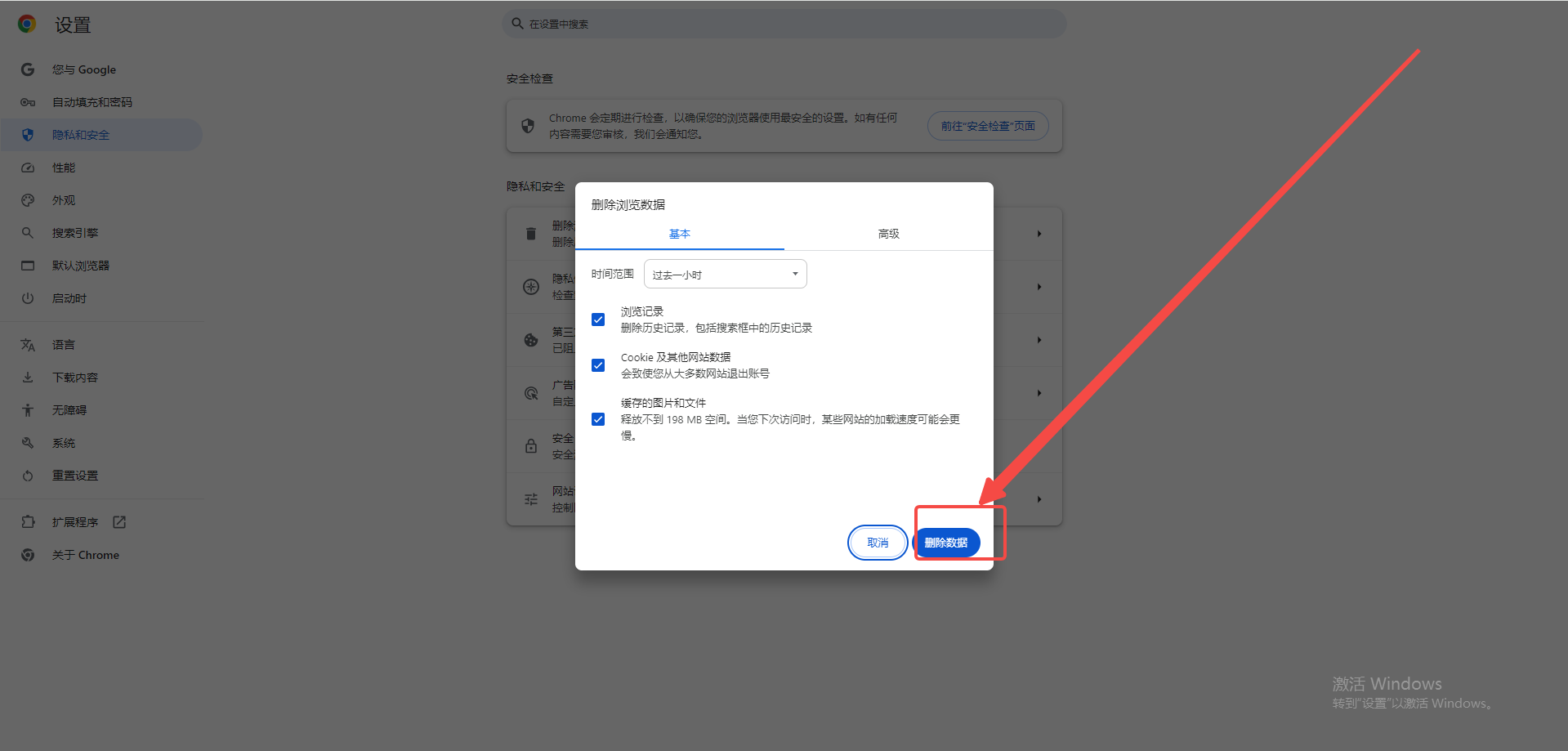
2、关闭不必要的选项卡:关闭未使用的选项卡可以释放RAM内存。所有打开的选项卡都占用一块RAM内存,因此关闭不需要的选项卡有助于减少内存使用。(如图所示)
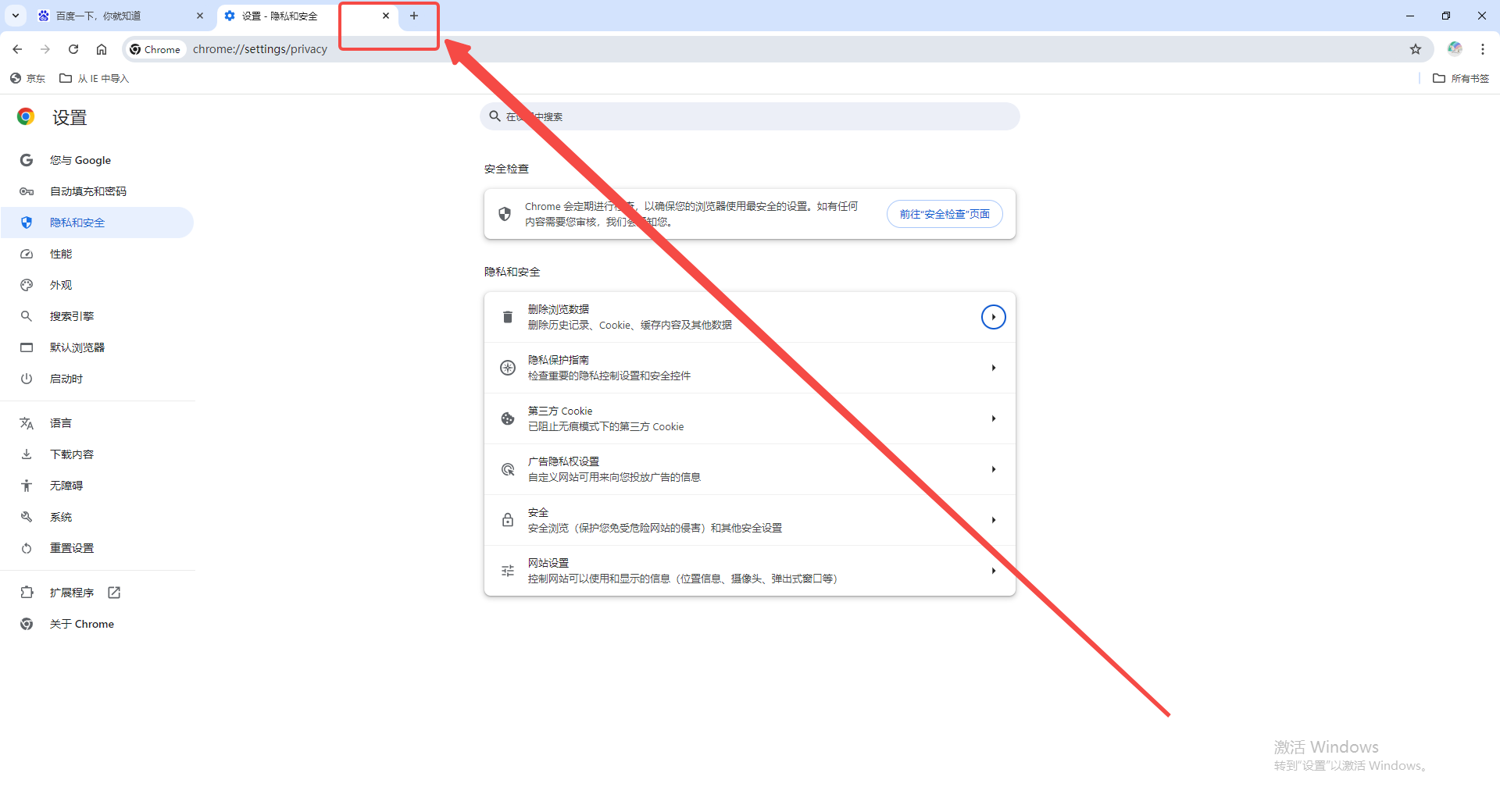
3、启用硬件加速:硬件加速有助于最大限度地减少RAM使用和处理器工作量,但需要安装专用显卡才能执行。在Chrome的设置中启用“可用时使用硬件加速”可以提升浏览器性能。(如图所示)
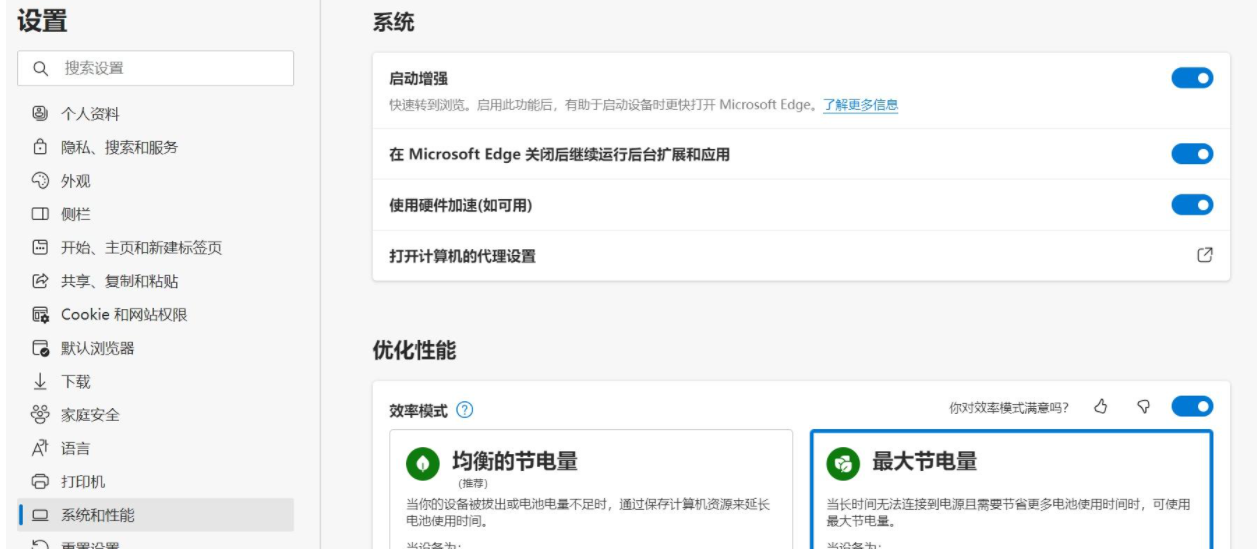
4、使用Chrome任务管理器:Chrome浏览器有一个内置的任务管理器,可以检查浏览器中运行的进程所消耗的内存。如果浏览器运行缓慢,可以检查使用更多内存的进程并结束不必要的进程。(如图所示)
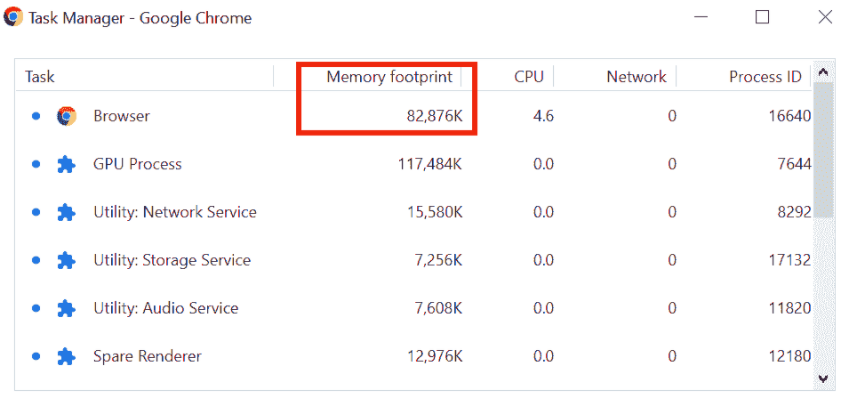
5、优化扩展插件和特定功能选项:避免安装不必要的扩展插件,因为它们可能在后台执行各种脚本,增加CPU和内存负担。同时,关闭不必要的特定功能选项,如同步功能,也可以减少内存使用。(如图所示)
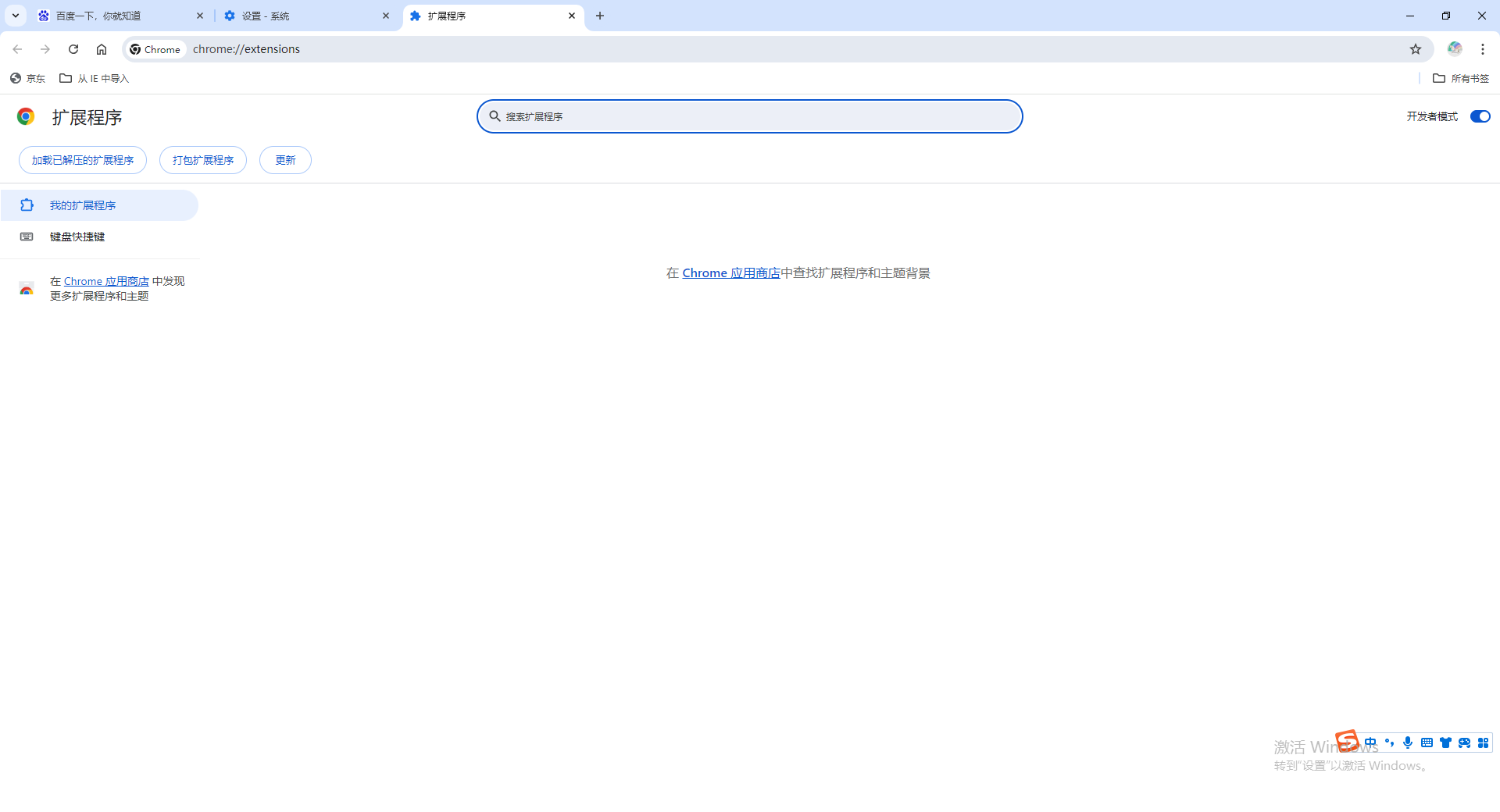
以上就是本期分享的【谷歌浏览器如何管理存储空间?方法步骤一览】全部内容,更多精彩资讯请期待下期分享。
相关教程
1
如何在 Kali Linux 上安装 Google Chrome 浏览器?
2
谷歌浏览器下载后网页加载速度优化技巧
3
Chrome浏览器如何加快网页字体渲染速度
4
Chrome浏览器启动速度慢排查实操教程
5
谷歌浏览器下载时频繁断网如何优化设置
6
Chrome浏览器自动填充表单功能优化
7
Google浏览器隐私保护设置全面指南
8
谷歌浏览器生物电路自愈应对电磁脉冲
9
如何在Google Chrome中提升页面加载时的响应效率
10
Chrome插件推荐适合检测网页中的HTML结构问题
